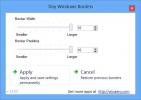Cara Mengakses BIOS Di PC Anda
BIOS adalah sistem input / output dasar yang dipaket setiap laptop dan desktop di pasaran. Anda biasanya tidak harus menggunakannya jika Anda menginstal Windows. Faktanya, ada sedikit alasan untuk perlu mengaksesnya sejak awal. Karena itu, itu bukan sesuatu yang tidak perlu Anda ubah. BIOS berisi pengaturan sistem yang mungkin perlu Anda ubah sesekali. Misalnya, BIOS adalah tempat Anda mengganti perangkat boot pertama Anda. Sangat mudah untuk mengakses BIOS di PC Anda. Ketika Anda boot ke sistem Anda, Anda perlu mengetuk tombol tertentu. Anda harus mengetuknya sebelum Anda melihat logo boot Windows. Satu-satunya bagian yang sulit adalah mengetahui kunci mana yang harus disadap. Kunci berbeda dari satu sistem ke sistem lainnya sehingga kami akan berusaha menyusun daftar kunci-kunci ini untuk setiap PC yang ada.
Pastikan Anda tidak memilikinya Startup Cepat diaktifkan di Windows. Anda mungkin harus menggunakan tombol Fn selain tombol fungsi lainnya ketika Anda mencoba mengakses BIOS.
Acer
Ketuk tombol F2 berulang kali atau tahan ketika Anda menghidupkan laptop ASUS Anda untuk mengakses BIOS.
ASUS
F2
Tahan tombol F2 dan kemudian tekan tombol Power. Tahan terus tombol F2 sampai Anda melihat layar BIOS Anda (Gambar disediakan oleh halaman Dukungan ASUS).
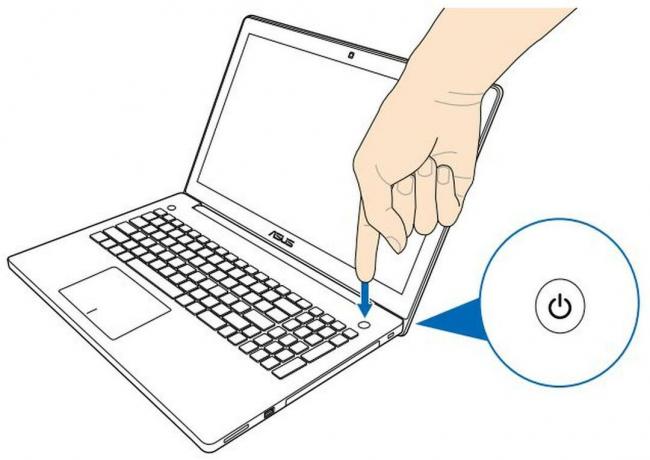
Tombol Del
Jika kunci F2 tidak membawa Anda ke BIOS, Anda mungkin perlu mencoba Del i.e., tombol Delete. Ketuk adalah saat Anda boot ke sistem Anda, atau tahan ketika Anda boot untuk sampai ke BIOS Anda.
Dell
Kunci BIOS pada laptop Dell adalah F2 kunci. Nyalakan laptop Anda dan ketuk tombol F2 berulang kali. Berhati-hatilah bahwa Anda mungkin perlu menahan tombol Fn ketika Anda menekan tombol F2.
HP
Kunci untuk mengakses BIOS berbeda dari satu produk HP ke yang lain. Mereka belum menstandarkan ini dan ada beberapa kunci yang harus Anda coba.
Escape + F10
Kunci yang paling umum adalah tombol Escape. Nyalakan laptop Anda dan ketuk tombol Escape. Anda akan melihat daftar menu lain yang dapat Anda akses dan BIOS Anda akan menjadi salah satunya. Pengaturan BIOS akan dikaitkan dengan tombol F10. Ketuk untuk mengakses BIOS pada laptop HP Anda. Ini pada dasarnya berarti Anda perlu mengetuk dua tombol untuk sampai ke BIOS.
F10
Pada beberapa laptop HP, mengetuk tombol F10 akan membawa Anda ke pengaturan BIOS Anda.
F2
Ketuk F2 saat Anda mem-boot laptop Anda. Anda akan melihat menu kedua yang memberi tahu Anda tombol F mana yang harus ditekan untuk sampai ke BIOS Anda.
F6
Jika tiga kombinasi di atas tidak berfungsi, coba tombol F6. Prosesnya sama. Nyalakan kembali laptop Anda dan ketuk tombol F6.
Lenovo
Laptop Lenovo memiliki beberapa set kunci berbeda tergantung pada model laptop yang Anda miliki.
F1
Jika Anda memiliki Lenovo Thinkpad atau ThinkCenter, ketuk tombol F1 saat Anda mem-boot laptop Anda. Tunggu layar splash / logo Lenovo lalu ketuk tombol untuk masuk ke menu BIOS Anda. Sistem Anda akan berbunyi bip saat Anda masuk.
F2
Jika Anda memiliki Lenovo Idea atau sesuatu yang bukan Thinkpad atau ThinkCenter, coba gunakan tombol F2 pada startup sistem.
Samsung
Boot sistem Anda dan tunggu logo Samsung muncul. Ketuk tombol F2 untuk mengakses BIOS. Layar BIOS mungkin berbeda dari satu model laptop ke model laptop lain tetapi kunci untuk mengaksesnya akan selalu sama.
Sony
Sony memiliki beberapa laptop yang tampak hebat saat itu. Mereka memiliki garis yang cukup kaya sehingga secara alami Anda dapat mengharapkan beberapa variasi tentang cara untuk masuk ke BIOS Anda.
F2 + Tombol Daya
Jika Anda memiliki laptop seri S atau Z Sony Vaio, tahan tombol F2 lalu tekan tombol daya untuk menghidupkan sistem Anda. Jangan lepaskan kunci F2 sampai Anda tiba di BIOS.
Kunci Bantu
Nyalakan sistem Anda dan ketuk tombol Bantu untuk sampai ke BIOS Anda. Kunci Assist adalah kunci khusus yang tidak akan Anda temukan di laptop lain. Anda bahkan mungkin tidak memilikinya di semua laptop Sony tetapi jika model Anda memang memiliki kunci Assist, itu dapat membawa Anda langsung ke BIOS Anda. Tampaknya hadir pada seri Vaio Z Flip.

Toshiba
F2
Ketuk tombol F2 untuk mengakses BIOS di laptop Toshiba Anda.
F12
Jika kunci F2 tidak berfungsi, Anda harus mem-boot ulang sistem Anda dan ketuk tombol F12 untuk sampai ke pengaturan BIOS Anda.
Pengaturan Windows 10
Tahan tombol Shift dan klik Restart start pada menu daya. Ini akan memulai ulang sistem Anda tetapi Anda akan melihat opsi mulai yang canggih alih-alih boot ke desktop Anda. Klik Troubleshoot> Opsi Lanjutan> Pengaturan Firmware UEFI, dan klik Restart. Anda akan boot ke BIOS Anda. Tidak ada data yang akan hilang dan tidak ada yang akan terjadi pada instalasi Windows Anda.

Pencarian
Tulisan Terbaru
CloudTune Memungkinkan Anda Melakukan Streaming, Berbagi, dan Mengelola Musik Online Dari Desktop
Cara kita mendengarkan musik telah berubah dalam beberapa tahun ter...
Cara Mudah Mengubah Lebar Perbatasan Jendela dan Ukuran Padding Di Windows 8
Konten sebelum chrome - itulah salah satu dari dua prinsip bahasa d...
Hapus Semua Jejak Aktivitas Sistem Online & Lokal Dengan Aman
Banyak file sementara yang berisi data aktivitas online Anda dapat ...